windows7旗舰版怎么升级win10
- 分类:Win10 教程 回答于: 2022年12月29日 11:44:28
工具/原料:
系统版本:windows7旗舰版
品牌型号:戴尔灵越3891
软件版本:小白一键重装系统 v.12.6.49.2290
方法/步骤:
方法一:windows7旗舰版系统升级
1、首先,打开Windows7旗舰系统计算机,在“开始”菜单中选择“控制面板”,然后单击“打开”。
 2、然后,在“控制面板”页面中,找到“系统和安全”这项,并选中点击打开即可。
2、然后,在“控制面板”页面中,找到“系统和安全”这项,并选中点击打开即可。
 3、接下来,在弹出的窗口中,找到“检查更新”,点击打开。
3、接下来,在弹出的窗口中,找到“检查更新”,点击打开。
 4、然后可以看到win10系统的更新推送,点击“安装”。
4、然后可以看到win10系统的更新推送,点击“安装”。
 5、此时会提示正在准备安装,等待就好了。
5、此时会提示正在准备安装,等待就好了。
 6、全部安装好了之后,重启就可以安装系统了。
6、全部安装好了之后,重启就可以安装系统了。
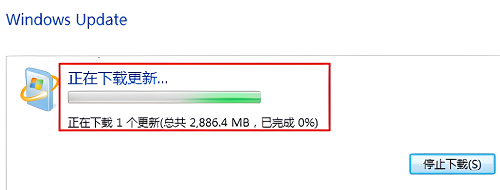 方法二:借助小白一键重装系统升级
方法二:借助小白一键重装系统升级
1.首先我们打开工具,在页面中找到win10专业版系统镜像进行下载。
 2.等待工具开始下载镜像文件资料和驱动,我们耐心等待下载完成。
2.等待工具开始下载镜像文件资料和驱动,我们耐心等待下载完成。
 3.系统下载完成后,我们选择将电脑重启。
3.系统下载完成后,我们选择将电脑重启。
 4.在这个页面下选择第二个选项进入pe。
4.在这个页面下选择第二个选项进入pe。 5.装机工具会自动进行系统的安装操作,无需我们手动干涉。
5.装机工具会自动进行系统的安装操作,无需我们手动干涉。 6.系统安装完成之后,我们选择立即重启。
6.系统安装完成之后,我们选择立即重启。 7.最后重启进入新的页面时,安装就成功啦。
7.最后重启进入新的页面时,安装就成功啦。 总结:通过上文小编对windows7旗舰版怎么升级win10操作方法的介绍后,相信大家应该有所了解,希望能够对大家有所帮助。
总结:通过上文小编对windows7旗舰版怎么升级win10操作方法的介绍后,相信大家应该有所了解,希望能够对大家有所帮助。 有用
64
有用
64


 小白系统
小白系统


 1000
1000 1000
1000 1000
1000 1000
1000 1000
1000 1000
1000 1000
1000 1000
1000 1000
1000 1000
1000猜您喜欢
- hp系统重装win10的步骤教程2022/04/24
- 告诉你win10开机黑屏怎么解决..2019/03/02
- win10专业版一键重装系统教程..2021/10/24
- 戴尔电脑怎么重装win10系统2021/01/22
- Win11改Win10系统教程图解2024/01/31
- win10重装系统win7终极版图文步骤..2021/01/25
相关推荐
- 小编教你电脑出现无法识别usb设备怎么..2018/10/23
- 老主板没有uefi怎么装win10系统..2022/03/15
- win10手机版下载官方中文版2023/12/03
- Win10 1909系统自带的清理缓存怎么用..2020/09/18
- Win10系统重装教程:轻松学会如何重新安..2023/11/15
- win10升级助手的重装方法是什么..2022/12/18




















 关注微信公众号
关注微信公众号





